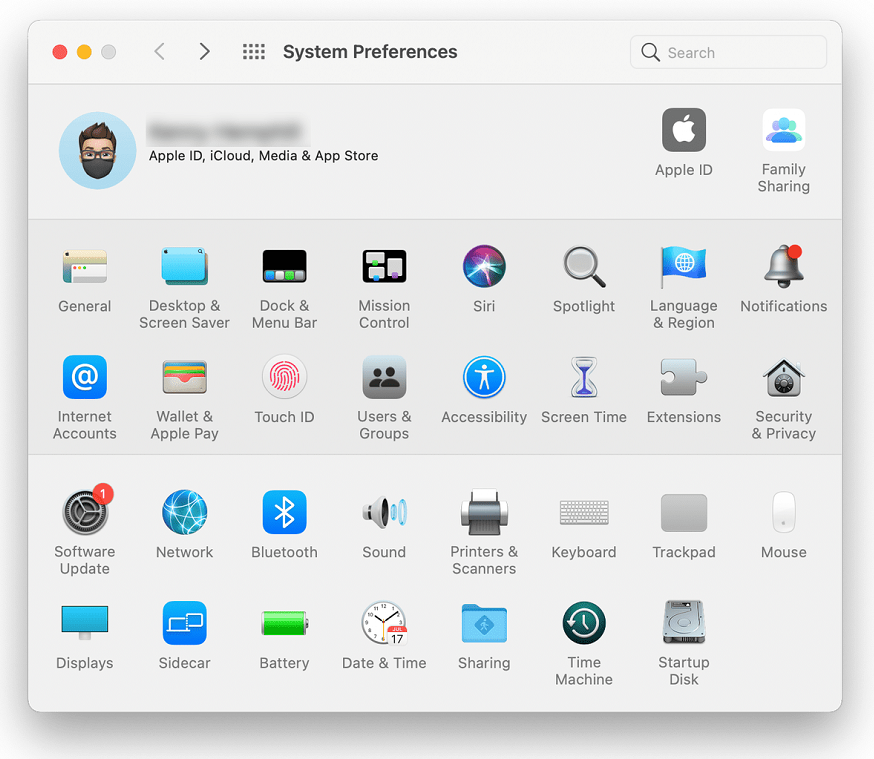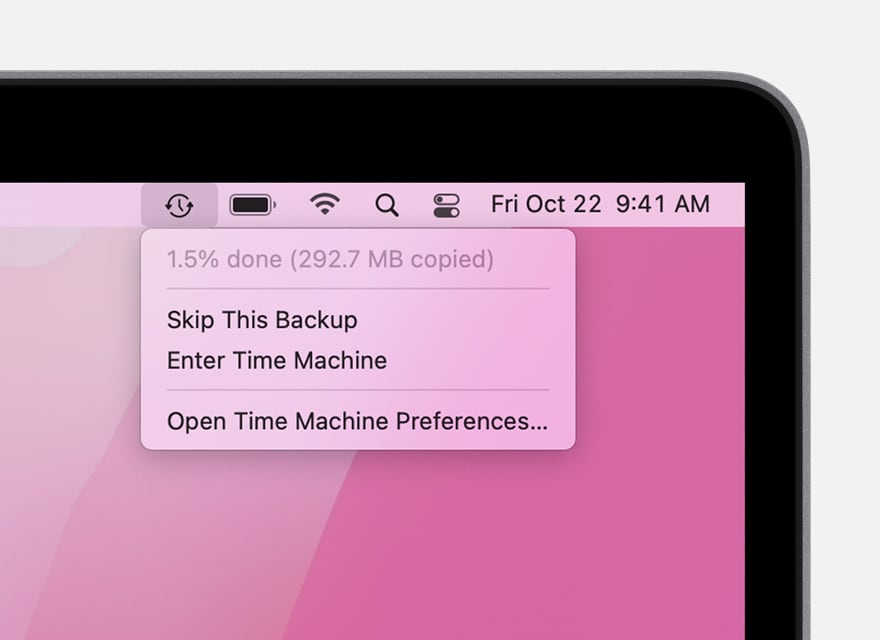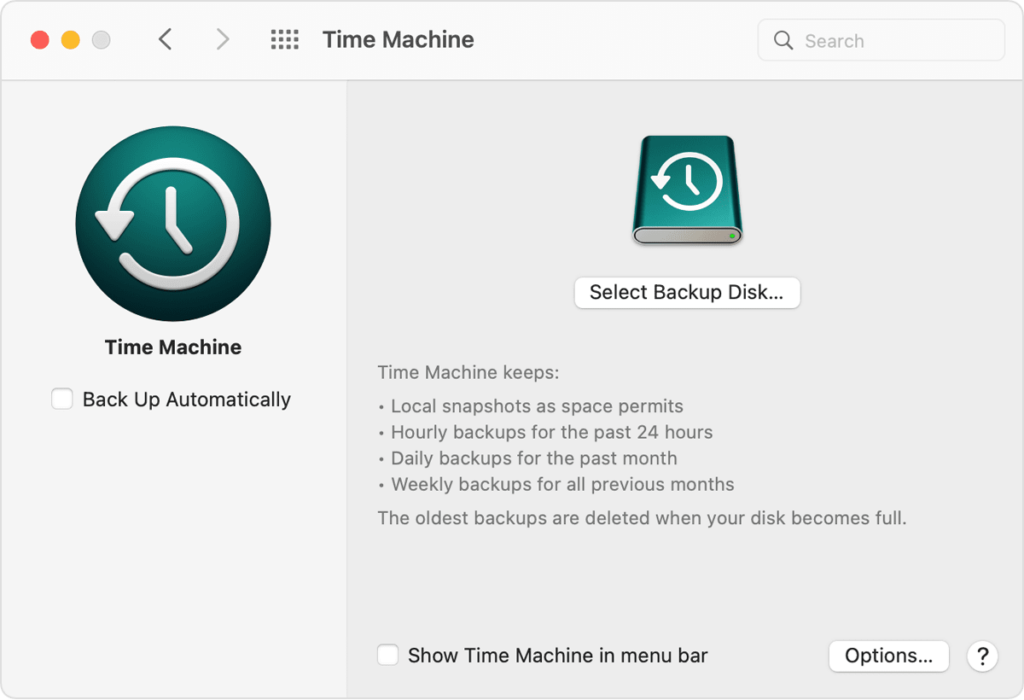Як відновити видалені файли після очищення кошика на Mac?
Резюме: Багато користувачів Mac помилково видалили такі файли, як комп’ютерні фотографії, музику, відео тощо. Особливо ті, хто вперше користується системою Mac, часто втрачають дані через неправильну роботу. Коли файл видаляється, він тимчасово перебуває в кошику на певний період часу. Однак, якщо ви очистите Mac Trash, це збільшить складність відновлення даних. У цій статті ми пояснимо, як відновити Mac Trash. У той же час, Bitwar Data Recovery для Mac також настійно рекомендується для відновлення видалених файлів після очищення кошика на Mac.
Зміст
Огляд
Перш за все, нам потрібно зрозуміти, що якщо ми хочемо видалити непотрібні файли даних на Mac, ми можемо скористатися такими методами:
- Перетягніть файли в кошик Mac.
- Після клацання лівою кнопкою миші на файлі використовуйте команда+видалити ярлик, щоб видалити його.
- Клацніть файл правою кнопкою миші та виберіть Видалити.
Наведені вище методи є тимчасовими видаленнями, тобто поміщають їх у смітник Mac на Dock на певний період часу, зазвичай 30 днів. Усі файли в кошику можна остаточно видалити через 30 днів. Однак у таких випадках ми можемо не знайти видалені файли в кошику:
- Використовуйте Command + Option + Shift + Delete ярлик для очищення файлів у кошику.
- Якщо видалені файли чи папки завеликі, а в кошику Mac недостатньо місця для їх розміщення, їх буде видалено назавжди без переходу до MacTrash.
- Файли, видалені із зовнішніх запам’ятовуючих пристроїв, таких як USB, також буде остаточно видалено.
Тоді чи можна відновити файли, які було видалено назавжди, як-от очищення кошика? Відповідь - так! Коли користувачі Mac очищають кошик Mac, операційна система позначає місце, де зберігалися дані, як доступне. Якщо ви не записуєте нові дані в простір, позначений як доступний, файл можна відновити.
І навпаки, якщо ви використовуєте свій Mac і записуєте нові дані, ці пробіли буде перезаписано. Тому вам слід негайно припинити використання Mac і вчасно відновити видалені файли.
Методи відновлення Mac Trash
Спосіб 1: Програмне забезпечення для відновлення даних
Щоб відновити Mac Trash, ви можете скористатися нашим Відновлення даних Bitwar для Mac, який відновлює понад 580 видалених, відформатованих, втрачених і зниклих даних із внутрішніх і зовнішніх жорстких дисків, карт пам’яті SD, флеш-накопичувачів USB чи інших цифрових носіїв даних у Windows 10, 8, 7 або до Mac Catalina 10.15. Тож за допомогою цього інструменту ви можете легко відновити видалені файли після очищення Mac Trash.
- Запустіть встановлений Програма Bitwar Data Recovery для Mac, а потім виберіть Розділ або диск,і торкнітьсяДалі.

- Виберіть бажане Режим сканування і продовжуйте з Далікнопку.
 Виберіть Типи файлів видалених файлів, а потім клацніть Далі.
Виберіть Типи файлів видалених файлів, а потім клацніть Далі.
- фільтріПопередній перегляд результат сканування програмним забезпеченням. Потім натисніть Відновитикнопку, щоб почати відновлення.

Спосіб 2: Машина часу
Time Machine — програма для резервного копіювання вашого Mac. Увімкнувши резервне копіювання за допомогою Time Machine на вашому Mac, ви можете відновити видалені дані у кошику Mac із нещодавньої резервної копії, навіть якщо ви очистили кошик Mac. Але якщо ви раніше не створювали резервну копію в Time Machine, цей метод не працюватиме.
- Натисніть піктограму Apple у верхньому лівому куті робочого столу та виберіть Системні налаштування.

- Знайдіть і натисніть Машина часу, потім клацніть піктограму Time Machine на панелі меню робочого столу та натисніть, щоб Увійдіть в машину часу.

- Нарешті, знайдіть файли, які потрібно відновити відповідно до шкали часу праворуч, і натисніть Відновити кнопку.
Резервне копіювання Time Machine Mac
Якщо ви не ввімкнули Time Machine для резервного копіювання файлів Mac, виконайте такі дії:
- Підключіть зовнішній жорсткий диск до свого Mac, а потім натисніть Системні налаштування > Машина часу.
- Потім поставте прапорці Автоматичне резервне копіюванняі Показати машину часу на панелі меню.
- Нарешті натисніть Виберіть диск резервного копіювання… щоб вибрати правильний жорсткий диск для завершення резервного копіювання. На панелі меню робочого столу ви можете клацнути піктограму Time Machine, щоб переглянути процес резервного копіювання та стан.

Висновок
Якщо користувачі Mac мають звичку створювати резервні копії Mac за допомогою Time Machine, скористайтеся методом 2, щоб відновити Mac Trash. Якщо ні, не хвилюйтеся, Bitwar Data Recovery для Mac допоможе вам!
Попередня стаття
Як відновити заражені вірусом файли з жорсткого диска Підсумок: багато користувачів Mac помилково видалили такі файли, як комп’ютерні фотографії, музика, відео тощо, особливо ті, хто є новими...Наступна стаття
Як відновити видалені голосові файли з диктофона? Підсумок: багато користувачів Mac помилково видалили такі файли, як комп’ютерні фотографії, музика, відео тощо, особливо ті, хто є новими...
Про Bitwar Data Recovery
3 кроки для повернення понад 500 видів видалених, відформатованих або втрачених документів, фотографій, відео, аудіо, архівних файлів із різних сценаріїв втрати даних.
Дізнайтеся більше

 Виберіть Типи файлів видалених файлів, а потім клацніть Далі.
Виберіть Типи файлів видалених файлів, а потім клацніть Далі.